excel设置图片和表格同时隐藏的教程
2023-04-17 10:35:59作者:极光下载站
excel软件是用户在编辑表格文件时的首选办公软件,给用户带来了许多的便利,在excel软件中用户可以体验到其中的功能是很强大的,可以根据自己的需求来使用相关功能,这样能够帮助用户解决不少的编辑问题,当用户在编辑表格文件时,遇到需要设置图片和表格同时隐藏的情况,就可以将图片的定位条件设置为对象,接着再将其中的图片属性设置为大小和位置随单元格而变选项,最后再选中图片所在的一列并右键点击,就可以利用隐藏功能将其一同与表格隐藏了,具体的操作过程是怎样的呢,接下来就让小编来向大家介绍一下这个问题详细的操作过程吧,感兴趣的用户也可以来看看,以备不时之需。
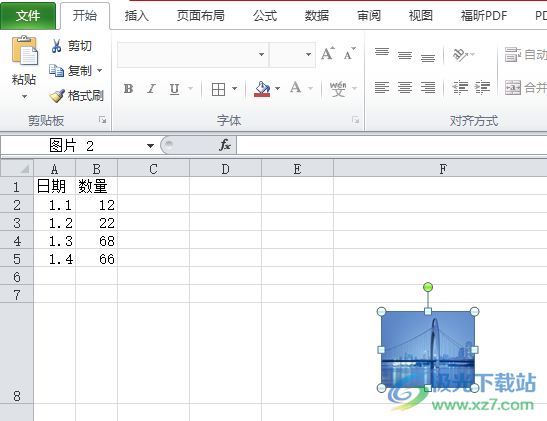
方法步骤
1.用户在excel软件中打开表格文件,并点击其中的图片来进行设置

2.接着用户按下键盘上的f5键,将会弹出定位窗口,用户点击底部的定位条件按钮
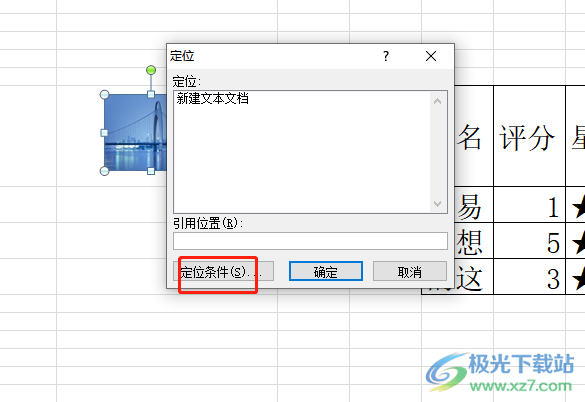
3.进入到定位条件窗口后,用户找到并勾选对象选项,然后按下确定按钮就可以了
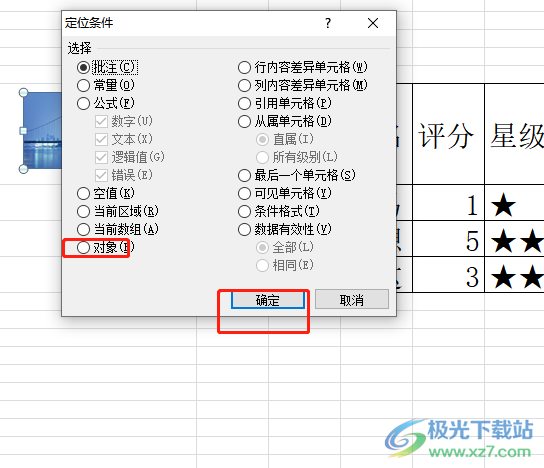
4.回到编辑页面上,用户右键点击图片,在弹出来的右键菜单中用户点击大小和属性选项

5.在打开的设置图片格式窗口中,用户将左侧的选项卡切换到属性选项卡上

6.这时的右侧页面会显示出相关的功能选项,用户直接勾选大小和位置随单元格而变选项并按下确定按钮
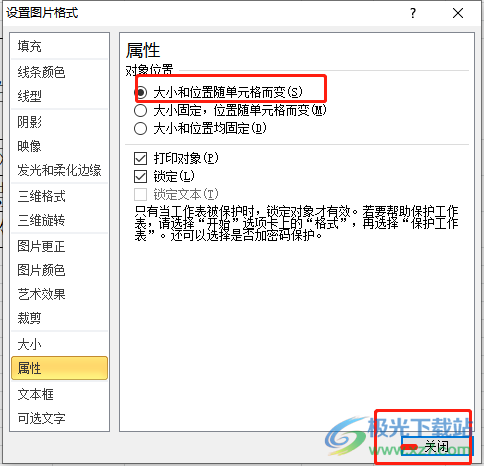
7.设置完成后,用户将图片所在的表格一列选中后,用鼠标右键点击,然后在显示出来的右键菜单中用户直接按下隐藏按钮就可以了
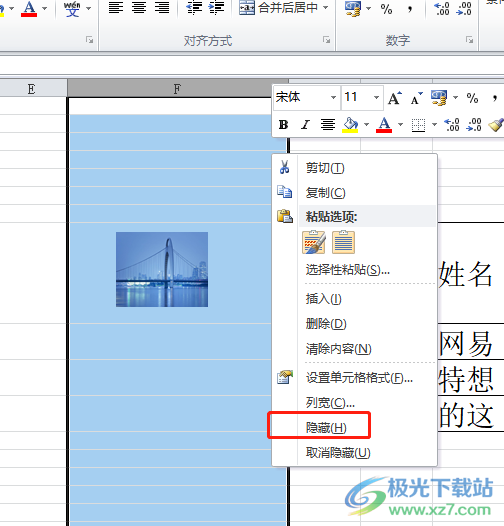
8.效果如图所示,可以看到图片与表格列已经成功隐藏起来了
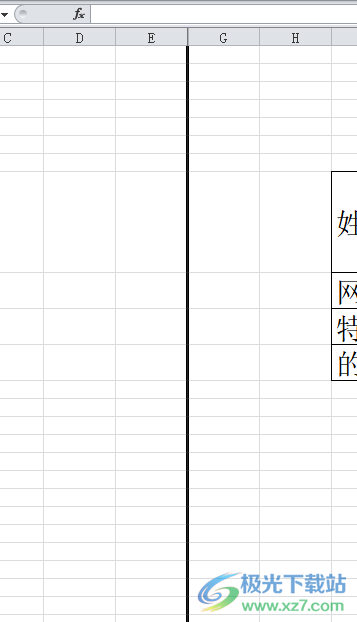
以上就是小编对用户提出问题整理出来的方法步骤,用户从中知道了大致的操作过程为点击定位条件——对象——大小和属性——勾选大小和位置随单元格而变——隐藏这几步,方法简单易懂,因此感兴趣的用户快来看看小编的教程吧,一定可以解决好大家的问题。
